Xiaomi Mi Box ST iestatīšanas savienojums un konfigurācija

- 633
- 44
- Charles McDermott
TV lodziņš operētājsistēmā Android TV 8.1 ir lieliska alternatīva būvētajam viedajam televizoram un ļauj ievērojami paplašināt televizora funkcionalitāti, pārvēršot to par reālu mājas multimediju centru ar iespēju strādāt internetā. Viena no labākajām viedās televizora komplekta ieviešanām ir Xiaomi Mi TV Box S (šī ir MI Box 4 starptautiskā versija).
Boxing 2018 ar Android TV atbalstu, balss vadību un iespēju spēlēt 4K HDR ir ļoti veiktspēja. Ierīce darbojas ar 4 kodolu procesoru, ja ir 2 GB RAM un 8 GB iekšējās atmiņas, tas ir pietiekami, lai pabeigtu uzdevumus, kuriem aprīkojums ir izstrādāts.
Prefix Xiaomi Mi Box S papildus TV skatīšanai ļauj strādāt ar dažādiem tīkla tīkliem un resursiem, un ļauj, ieskaitot spēlēšanu, kuram daudziem ir nepieciešams prefikss. Interfeiss, pakalpojumi, programmatūra, pārvaldība utt. Android TV OS ir asinātas lietošanai televizoros, šī iemesla dēļ daudzus piesaistīja šis ierīces modelis. Tajā pašā laikā, lai izmantotu viedo iestatījumu iespējas, ir svarīgi to pareizi konfigurēt.

Kā izveidot savienojumu ar TV
Xiaomi Mi Box S multivides atskaņotājs ir aprīkots ar vadības paneli, strāvas adapteri un HDMI kabeli. Ierīce ietver arī instrukcijas ar ilustrācijām, taču krievu valodā nav skaidrojuma, tāpēc daudzi noderēs, lai iegūtu papildu rokasgrāmatu prefiksa savienošanai un iestatīšanai.
Prefiksa savienošana ar televizora uztvērēju tiek veikta, izmantojot HDMI kabeli, attiecīgajam savienotājam jābūt klāt televizorā. Ja ierīcei nav HDMI porta, ir jārūpējas par HDMI-AV pārveidotāja iegūšanu (ierīce nav paredzēta šī multivides atskaņotāja modeļa konfigurācijā).

Soli pa solim apsveriet, kā savienot Mi Box S televizoram:
- Abas ierīces ir jānovērš (mēs izņemam visas dakšas no tirdzniecības vietām).
- Pievienojiet koaksiālo kabeli no MI Box S viedo iestatījumu piegādes komplekta. Mēs ievietojam vienu vada galu attiecīgajā multivides atskaņotājā, otru - HDMI savienotājā televizorā.

- Gadījumā, kad televīzijas uztvērējs ir vecs un tam nav HDMI savienotāja, var izmantot HDMI-AV pārveidotāju. Pēc tam, izmantojot "tulpes", mēs savienojam adapteri, pēc tam mēs savienojam prefiksu caur HDMI kabeli.
- Ieslēdziet abas ierīces. Ekrānā parādīsies apsveicams ekrānuzņēmējs.
Iekārtas darbībai ir jānodrošina saziņa ne tikai starp multivides atskaņotāju un televizoru, jums arī jānodrošina prefikss piekļuvei tīklam, izmantojot vadu vai bezvadu savienojuma metodi (tajā nav LAN izvietošanas Modelis, bet, ja vēlaties, varat savienot kabeli, izmantojot USB-LAN adapteri). Tālvadības vadībai jums ir jāiegādājas baterijas vai baterijas, jo darba laikā būs nepieciešama tālvadības ierīce.
Pilns iestatījums MI lodziņš
Xiaomi mi lodziņa iestatīšana nav grūti. Ievērojot instrukcijas, pat nepieredzējis lietotājs varēs veikt procedūru. Priekšnoteikums - vispirms savienojiet prefiksu televizoram un sakārtojiet stabilu savienojumu ar internetu. Lai konfigurētu ierīci, jums ir nepieciešams arī Google konts. Ja tā nav, jums būs jāizveido.
Pilns Xiaomi Mi Box S iestatījums liecina par šādām darbībām:
- Pēc viedās lodziņa ieslēgšanas no tālvadības pults, mūsu priekšā parādīsies apsveicams uzraksts ekrānā.
- Izvēloties valodu no pieejamo valodu saraksta, globālajā versijā ir krievu valoda.
- Sistēma piedāvās iestatījumus, kas veic opcijas - varat izmantot mobilo ierīci, pamatojoties uz Android vai standarta vadības paneli.
- Pirmajā gadījumā notiek ierīču sinhronizācija, izmantojot čeka kodu, pēc kura prefikss automātiski uzkrāj kontus un izveido savienojumu ar internetu, tad, ja viss gāja veiksmīgi, galvenā palaišanas android izvēlne tiks atvērta.
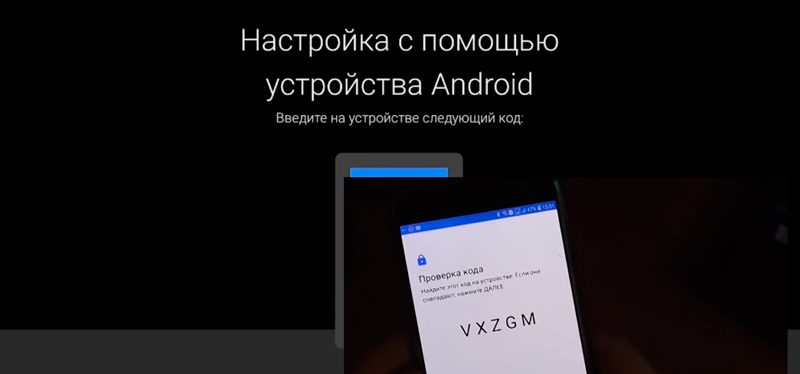
Izvēloties otro iespēju, Xiaomi Mi Box mierinājuma iestatīšana tiks veikta manuālā režīmā, bet tas arī neatšķiras no sarežģītības.
- Lai konfigurētu tīklu, atlasiet savu Wi-Fi savienojumu un ievadiet paroli.
- Mēs ievadām Google kontu. Mēs ievadām autorizācijas datus no tālvadības pults vai berete no citas pilnvarotas Android ierīces, pieņemiet lietošanas nosacījumus, ļaujiet mums noteikt mūsu atrašanās vietu.
- Mēs piešķiram nosaukumu prefiksu, pēc kura tiks ierosināts instalēt dažas lietojumprogrammas, mēs atzīmējam, vai jums ir nepieciešams kāds no sarakstiem.
- Beigās sistēma paziņos lietotājam par ierosinātajām iespējām, ieskaitot Chromecast klātbūtni (pateicoties tehnoloģijai, jūs varat pārraidīt saturu no viedtālruņiem, planšetdatoriem vai klēpjdatoriem televizoram).
- Tiks atvērta galvenā palaišanas android izvēlne, kur būs pieejama satura izvēle no dažādām lietojumprogrammām.
Lietojumprogrammu instalēšana
Ierīcē instalētā Android TV operētājsistēma tiek asināta zem televizora un tālvadības vadības vadības, kā arī balss (balss meklēšana darbojas visās lietojumprogrammās).
Starp iepriekš instalēto programmatūru ir vienīgais noderīgais rīks - Play Market. Starp citu, lietojumprogrammu veikals atšķiras no parastā android atskaņošanas tirgus, ir programmas, kas optimizētas Android TV. Protams, nav pārpilnībā, bet pietiekamā daudzumā.
Kā instalēt lietojumprogrammas
Programmu instalēšana tiek veikta standartāli - mēs ejam uz atskaņošanas tirgu, un meklēšanas joslā mēs ievadām vēlamās programmatūras nosaukumu, izmantojot virtuālo tastatūru vai izmantojot balss palīgu (palaižot no ekrāna izvēlnes vai no tālvadības pults pogas). Tad viss ir saskaņā ar veco shēmu: atlasiet no Rezultātu izsniegšanas lietojumprogrammu saraksta. Vēlamais un noklikšķiniet uz "Instalēt".
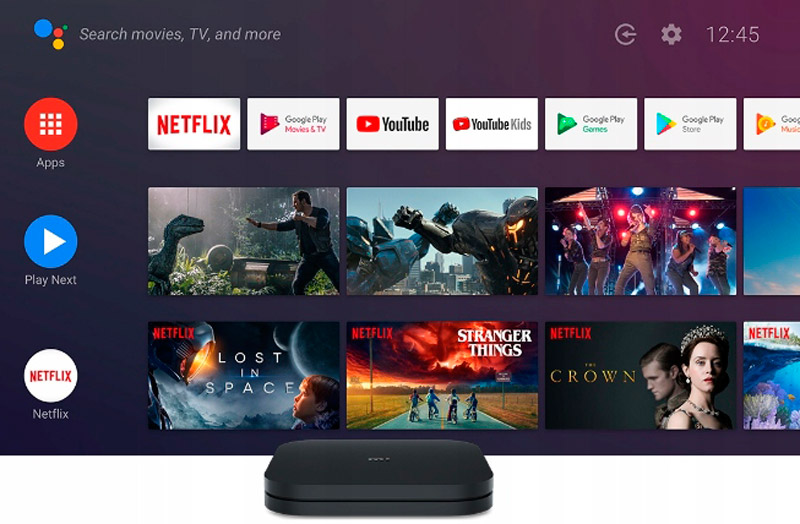
Ja vēlaties, varat instalēt programmatūru parastajai Android operētājsistēmai un manuāli no APK failiem. Bet šeit jūs varat paklupt uz nopietnu šķērsli - prefiksā Xiaomi Mi Box nav pārlūks. Turklāt tas nav Play tirgus veikalā. Šeit nav pilna funkciju failu pārvaldnieka, griezuma versijā ir tikai ES diriģents, lai gan tas joprojām var kalpot, pateicoties piekļuvei Google Virtual Storage.
Jūs varat pārvaldīt, lai lejupielādētu APK failu datorā un nosūtītu to uz Google disku, un pēc tam no turienes no turienes uz prefiksa atmiņu un instalēt. Kā opciju varat izmantot arī zibatmiņas disku, lai pārsūtītu datus. Protams, lai netraucētu katru reizi, kad jums nepieciešama programmatūra, kas nav atskaņošanas tirgū, un pilnībā izmantojiet Xiaomi Mi Box S, jums jāinstalē novērotājs.
Kā instalēt Aptooide TV pārlūku
Nepieciešamība instalēt Aptoide ir saistīta ar faktu, ka caur to jūs varat viegli instalēt programmas, kuras neatradīsit prefiksam. Aptoide TV pārlūka instalēšana Mi Box S ir saistīta ar programmatūras lejupielādi zibatmiņas diskā, kas pēc tam jāievieto TV lodziņā, un pēc tam atveriet un sākiet lietojumprogrammu. Ar viņu jūs varat skatīties filmas HD un citu saturu bez maksas.
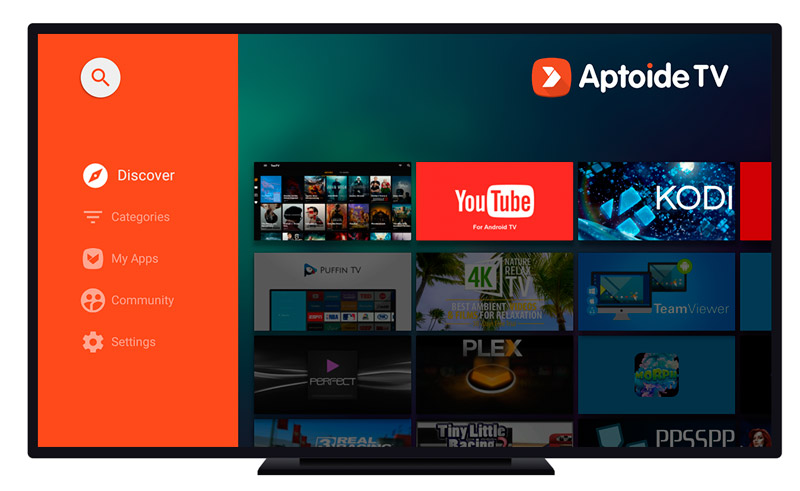
Detalizētas instrukcijas Aptoide TV uzstādīšanai Xiaomi Mi Box misiju atskaņotājā:
- Iepriekš instalēt X-Pore failu pārvaldnieku (Failu lasīšanas programma ".Apk ").
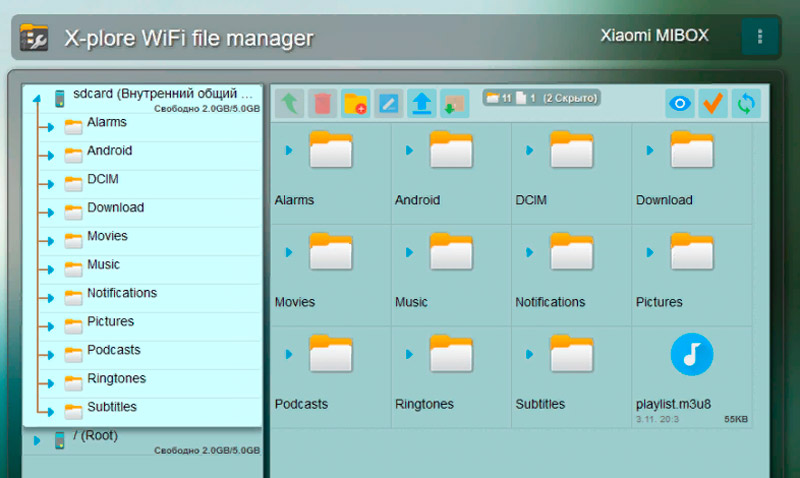
- Izvēlnē Iestatījumi mēs dodamies uz sadaļu "Drošība" - "ierobežojumi".
- Nezināmu avotu apakšpunktā mēs atrodam instalēto programmatūru pēc tās nosaukuma, novietojiet karogu pretī.
- Mēs ielādējam Aptooide, metam to uz USB diska.
- Mēs ievietojam USB zibatmiņas disku lodziņā, atveriet failu pārvaldnieku un sākam instalāciju, vienojoties ar saiti šķērsojot.
Parasti pārlūkprogrammas uzstādīšanai nav problēmu, bet dažos gadījumos sistēma var neredzēt ārēju piedziņu vai iesaldēšanu, kas var būt saistīta ar ierīces atmiņas trūkumu. Vieta jāatbrīvo, izdzēšot nevajadzīgus datus.
IPTV iestatījumu funkcijas
Lai skatītu interaktīvo TV tiešā apraides režīmā, būs jāinstalē arī atbilstoša programmatūra, kas atbalsta atskaņošanas saraksta formātu - IPTV Pro, Lazy IPTV, vienaudži.Televīzija. To var izdarīt, izmantojot Aptoide funkcionalitāti.
Jebkuras programmas lejupielāde un instalēšana tiek veikta standarta, papildu iestatījumi nav nepieciešami. Atliek lejupielādēt piemērotu atskaņošanas sarakstu lietojumprogrammā, norādot televīzijas kanālu URL sarakstu vai atverot ierīcei iepriekš ielādēto failu (parasti M3U formātā, bet failam var būt cits paplašinājums, galvenais ir tas, ka formāts ir atbalstīts). Turklāt lietojumprogrammās ir pieejami iebūvētie kanāli.
IPTV atskaņotāju funkcionalitāte ļauj arī izveidot savas kanālu kolekcijas un pēc saviem ieskatiem izveidot sarakstu. Vēl viens bonuss - iespēja ierakstīt televīzijas programmas, ierakstu var uzglabāt nedēļu.
- « XSplit raidorganizācijas programmatūras programmatūra vietnē YouTube
- Tamermonkey mērķis, operatīvās iezīmes un noņemšanas specifika »

